
Lesley Fowler
0
4291
351
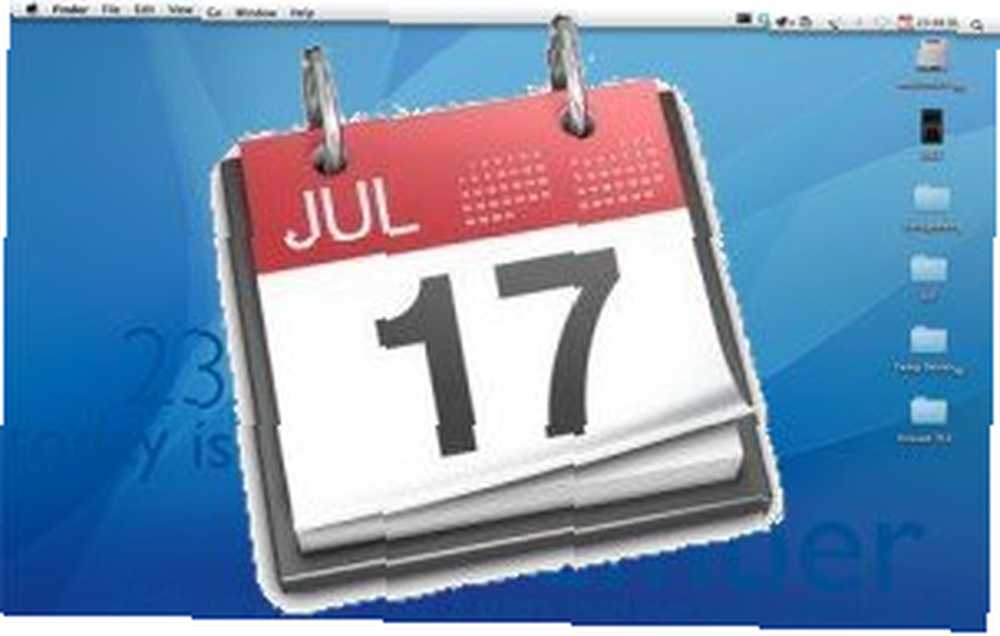 Sur le chemin d’une vie plus organisée, j’ai essayé d’utiliser pleinement iCal. J'ai trouvé le moyen le plus rapide d'ajouter des tâches et des événements à iCal, mais je n'ai pas encore trouvé le moyen le plus rapide de les afficher. Je suppose qu'au lieu d'ouvrir une autre application uniquement pour afficher mes tâches et mes événements, pourquoi ne pas les rendre toujours disponibles sur le bureau?
Sur le chemin d’une vie plus organisée, j’ai essayé d’utiliser pleinement iCal. J'ai trouvé le moyen le plus rapide d'ajouter des tâches et des événements à iCal, mais je n'ai pas encore trouvé le moyen le plus rapide de les afficher. Je suppose qu'au lieu d'ouvrir une autre application uniquement pour afficher mes tâches et mes événements, pourquoi ne pas les rendre toujours disponibles sur le bureau?
Si je pouvais le faire, je pourrais simplement utiliser le raccourci de Expose (Commande + F3 dans mon MacBook) - ou dans Show Desktop, faites disparaître rapidement Windows ouvert à l'aide de ShowDesktop [Mac] faites disparaître rapidement Windows à l'aide de ShowDesktop [Mac] dont nous avons déjà parlé - pour montrer au bureau tout ce que je dois y faire imprimer. Bien sûr, ceux qui ont un grand écran auront tout visible à tout moment, même sans truc.
Avec ma récente aventure avec GeekTool GeekTool - Afficher les informations système sur un Mac en style GeekTool - Afficher les informations système sur un Mac en style, tout tourne en rond. Maintenant, mes tâches et événements peuvent être montrés à merveille sur le bureau, et je peux les regarder quand j'en ai besoin d'un simple trait d'une combinaison de touches de raccourci.
Pour pouvoir afficher les tâches et les événements d'iCal sur le bureau, nous avons besoin de l'aide de deux logiciels gratuits: GeekTool et iCalBuddy mentionnés précédemment..
En bref, iCalBuddy est un utilitaire de ligne de commande qui peut être utilisé pour interroger la base de données du calendrier OS X à la recherche d’éléments. En tant qu'application basée sur la ligne de commande, iCalBuddy est la solution de script idéale à utiliser avec GeekTool..
L'installation était quelque chose que les gens ordinaires essayaient d'éviter, impliquant de travailler avec des lignes de commande dans le terminal. Mais la dernière version de iCalBuddy est livrée avec un “install.command” fichier, ce qui rend le processus en un tournemain. Il suffit de double-cliquer dessus pour lancer l’installation dans Terminal, puis de poursuivre le processus en appuyant sur n’importe quelle touche (ou Ctrl + C annuler).

Maintenant que l'installation est terminée, ajoutons des tâches et des événements au bureau.
Après avoir installé iCalBuddy, afficher les tâches et les événements d'iCal sur le bureau consiste à ajouter de nouveaux éléments de shell à partir de GeekTool. Cela signifie faire glisser les geeklets du shell de GeekTool prefPane vers le bureau et modifier les éléments..
La partie la plus importante du geeklet est le volet de commande. C’est à cet endroit que vous écrivez la ligne de commande pour indiquer à GeekTool quoi faire. Voici la ligne de commande de base pour iCalBuddy:
/ usr / local / bin / icalBuddy *****
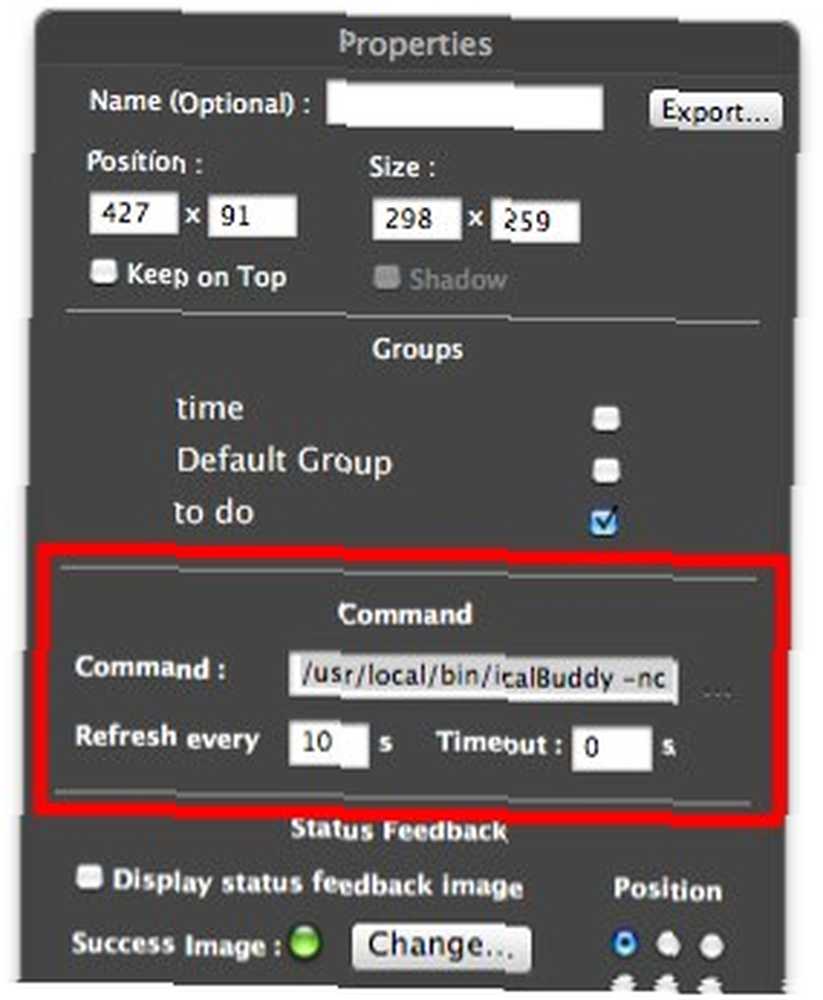
le “******” est l'endroit où vous mettez les chaînes de personnalisation. Il y a beaucoup de variations que vous pouvez utiliser avec la ligne de commande d'iCalBuddy. Le manuel d'installation d'iCalBuddy est fourni avec certains manuels auxquels vous pouvez vous reporter pour plus d'informations. Vous pouvez également accéder à la page de manuel du programme en exécutant “man icalBuddy” dans le terminal pour lire la documentation de tous les arguments que vous pouvez utiliser lorsque vous appelez icalBuddy.
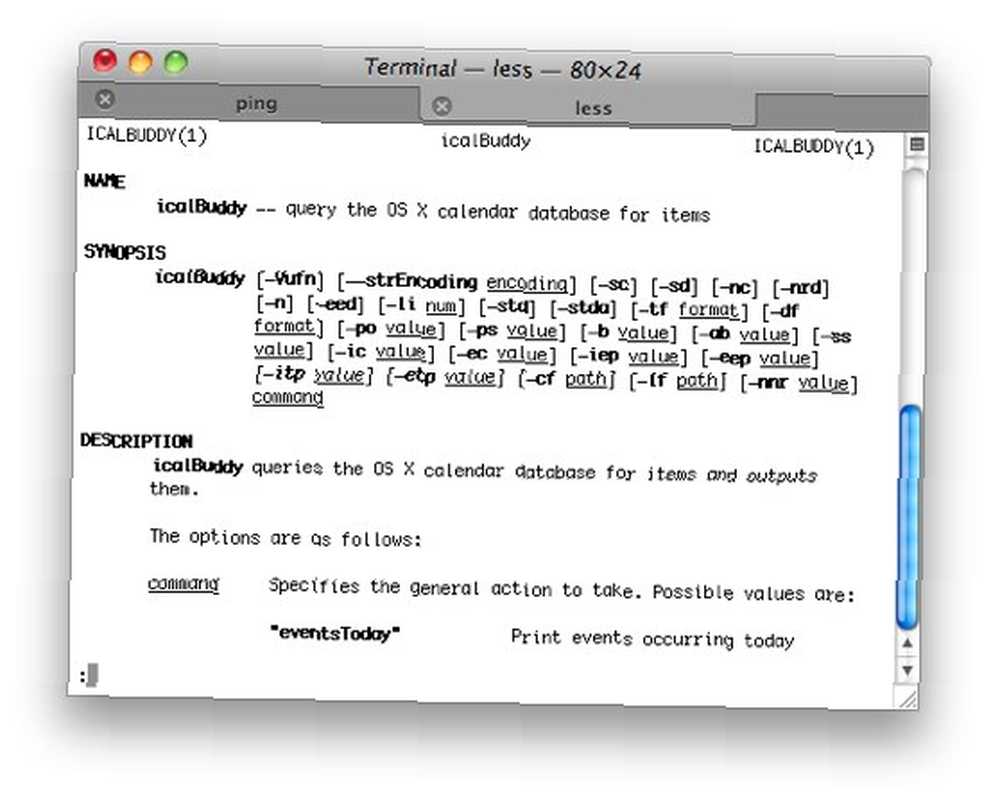
Quant à moi, ce sont les chaînes que j'utilise pour mon bureau.
Pour afficher la tâche à faire d'iCal, j'utilise:
/ usr / local / bin / icalBuddy -excludeTaskProps “Remarques” -nc tâches non complétées | sed -e “s / * / - /” | sed -e “s /! / !! /”
Alors que pour afficher les événements d'iCal, j'utilise:
/ usr / local / bin / icalBuddy -nc eventsAujourd'hui + 7 | sed -e “s / * / - /” | sed -e “s /! / !! /”
Ces cordes ne sont pas les miennes. Je les ai tirés d'une discussion entre les utilisateurs d'iCalBuddy et le créateur. Donc, le mérite leur revient. Et comme vous pouvez le constater, les chaînes de personnalisation sont les suivantes:
- supprimer des notes des tâches (-excludeTaskProps “Remarques”)
- supprimer le nom du calendrier (-nc)
- changer le symbole * devant chaque élément avec - symboles (sed -e “s / * / - /”)
- affichage des événements pour une semaine entière (+7)
- mettant l'accent sur les tâches et les événements en retard (sed -e “s /! / !! /)
Vous pouvez faire votre propre expérience en ajoutant et en supprimant des chaînes (ou non).
Embellir le look
Honnêtement, j'ai passé beaucoup plus de temps à expérimenter sur le look que sur la fonction; faire glisser la position, changer la couleur, ajuster la taille, ce genre de chose. Et voici le résultat final (pour l'instant).
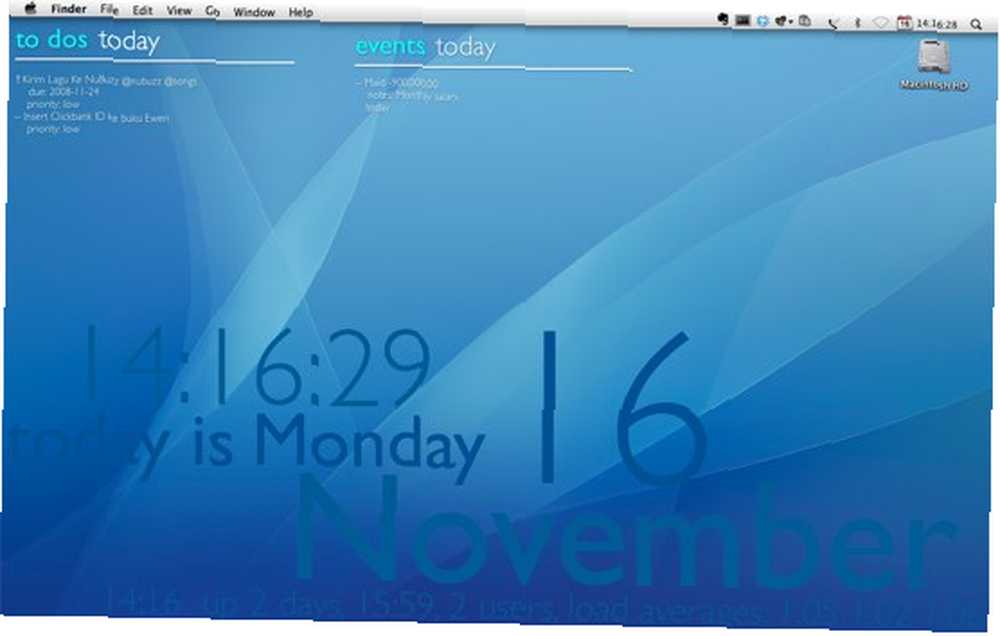
Vous pouvez simplement laisser aller votre créativité et concevoir la vôtre. Mais au cas où vous vous le demanderiez, j'utilise le papier peint standard d'Apple et Gill Sans - Regular et Thin - pour la police. En ce qui concerne la disposition, la taille et la couleur, je pense que la capture d'écran les a tous révélés.
En faisant cet article, j’ai également découvert plusieurs communautés d’utilisateurs de GeekTool qui “frimer” et partager leurs conceptions de bureau. Si vous avez essayé GeekTool et pensez que votre conception est suffisamment cool, vous pouvez les partager en utilisant les commentaires ci-dessous..











